Лабораторая работа №1. РассмотримиспользованиянадстройкиПоиск решенияна
 Скачать 0.68 Mb. Скачать 0.68 Mb.
|
Решение задачи 1 в среде Microsoft Excel.При решении задачи с помощью надстройки Поиск решения необходимо: открыть окно Microsoft Excel;  заполнить ячейки A1-А4 таблицы обозначениями соответственно (см. рисунок 1); заполнить ячейки A1-А4 таблицы обозначениями соответственно (см. рисунок 1);x1 , x2 , x3 и min Рисунок 1 в ячейку В4 записать формулу (4) через адреса соответствующих ячеек 20* B1 20* B2 10* B3 (адреса ячеек вводятся щелчком мыши по соответствующей ячейке или набираются с клавиатуры на английской раскладке) (см. рисунок 2), нажать Enter;  Рисунок 2 в диапазон ячеек А7-С9 записать систему (3) через адреса соответствующих ячеек, т. е. в А7 ввести формулу 4* B1 3* B2 2* B3 , нажать Enter, в А8 ввести формулу 3* B1 2* B2 B3, нажать Enter, в А9 ввести формулу B1 B2 2* B3 , нажать Enter, в ячейки В7-В9 ввести слова не менее, в ячейки С7-С9 33, 23 и 12 соответственно (см. рисунок 3); 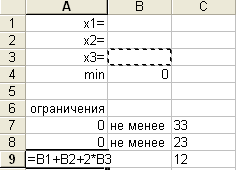 Рисунок 3 для решения поставленной задачи выбрать пункт Поиск решения… (см. рисунок 4);  Рисунок 4  Рисунок 5  Рисунок 6  Рисунок 7 теперь все ограничения нами учтены: надо нажать кнопку ОК, после чего снова откроется диалоговое окно Поиск решения, и надо нажать кнопку Выполнить (см. рисунок 8); 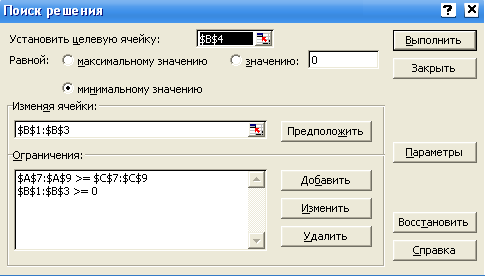 Рисунок 8 в появившемся диалоговом окне Результаты поиска решения (в котором компьютер предлагает по умолчанию сохранить найденное решение) надо нажать кнопку ОК (см. рисунок 9).  Рисунок 9 Результат полученных вычислений представлен на рисунке 10. 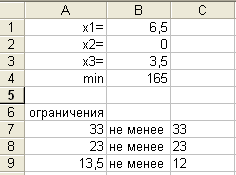 Рисунок 10 Замечание_1.'>Замечание 1. Если в неравенствах (3) знаки разные ( , , ), то ограничения в пункте 8 вносятся отдельно для каждой строки, а не через диапазон, как в примере. Замечание 2. Если часть ограничений представляют собой неравенства другого знака (в данном случае ), то все коэффициенты и свободные члены для данных строк умножаются на всей системы. 1 и знак выставляется одинаковый для Замечание 3. На практике часто требуется, чтобы на переменные x1 , x2 , x3 налагалось условие целочисленности (например, если какой-то продукт  Рисунок 11 Задача 2. В баре имеются три компонента: коньяк, шампанское, сок. Цель: подобрать оптимальный состав коктейля из этих трёх компонентов, если известно: 1. стоимости ингредиентов в рублях: c1 50, c2 100, c3 20 ; 2. содержание алкоголя в промиллях a1 0,4 , a2 0,5 , a3 0 ; 3. вкусовые качества в баллах b1 4 , b2 8 , b3 10 . Крепость коктейля должна быть не меньше 0,2 промилле. Вкус должен иметь не менее 8 баллов. Математическая постановка задачи 2. Пусть x1 , x2 , x3 — доля каждого компонента в коктейле ( xi 0 , Тогда должно быть: i 1, 2, 3 ). 0,4x1 0,5x2 0,2, 4x1 8x2 10x3 8, (5) x 1 x2 x3 1. |
